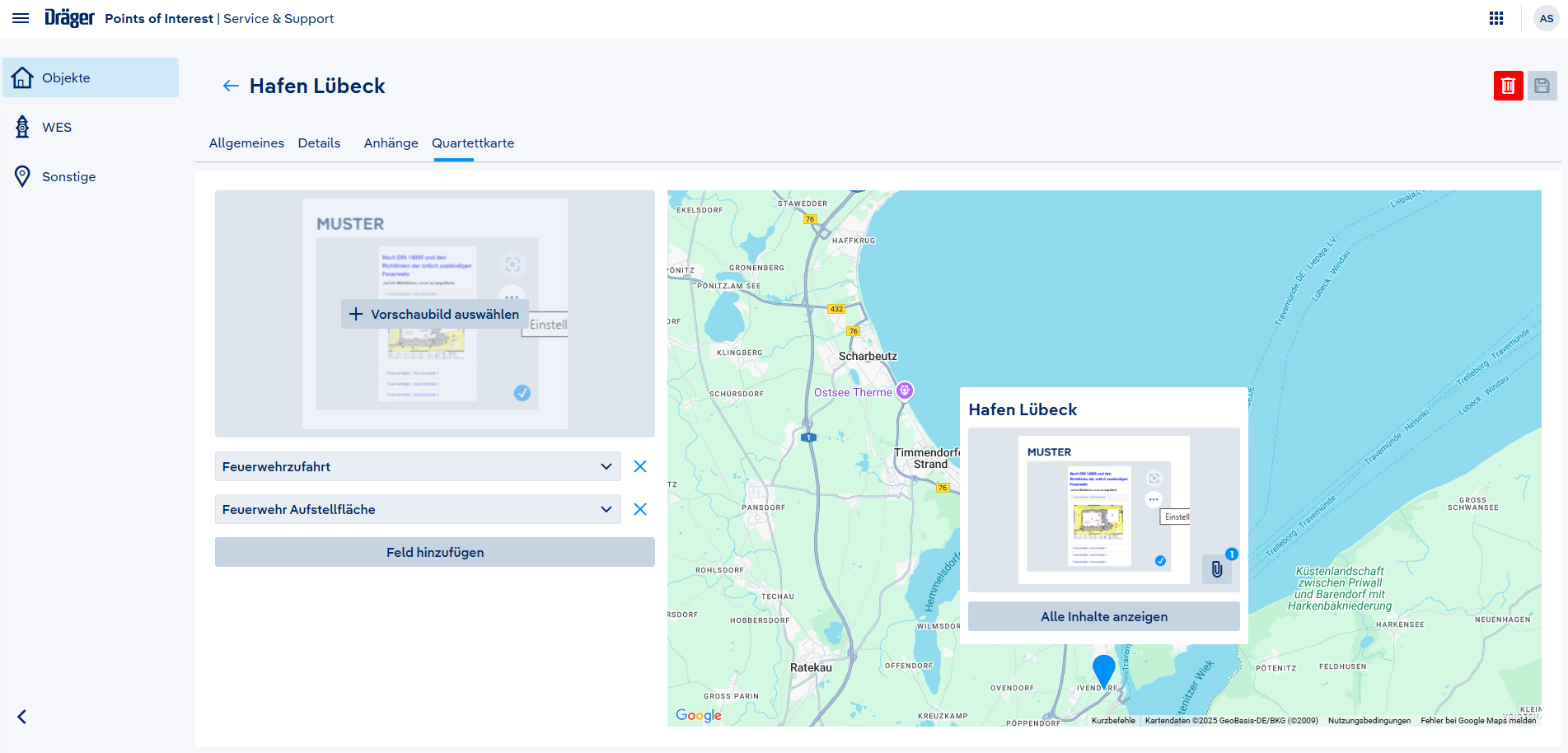Appearance
Objekte
Objekt anlegen
Nachfolgend wird Ihnen erklärt, wie Sie ein neues Objekt hinzufügen, dessen Details erfassen, Anhänge hinterlegen und eine Quartettkarte anlegen können. Abschließend erfahren Sie, wie Sie alle Eingaben speichern.
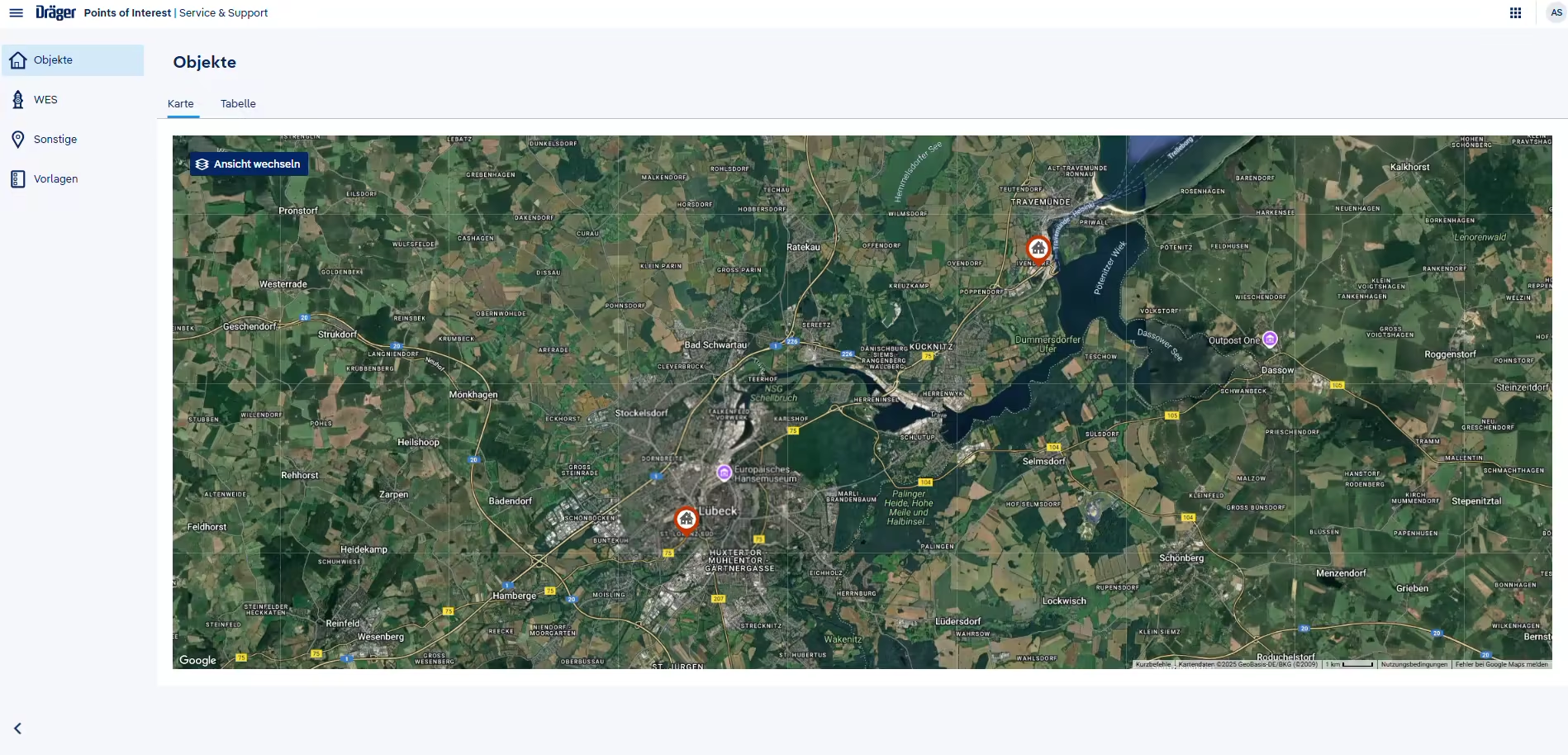
Schritt-für-Schritt Anleitung
- Öffnen Sie die SRS-Verwaltung.
- Klicken Sie auf Verwaltung.
- Klicken Sie auf Objekte.
- Klicken Sie auf Tabelle.
- Geben Sie die allgemeinen Daten ein:
- Objektnamen (z.B. Hafen Lübeck).
- Objektklassifizierung (z.B. AGBF BUND oder NRW, in diesem Beispiel wäre es AGBF NRW).
- Objektartgruppe (z.B. 11 Sonderobjekt).
- Objektart (z.B. 11.12 sonstige kritische Infrastruktur).
- Adresse (über das Suchfeld oder durch Setzen eines Markers auf der Karte).
- Abschließend klicken Sie oben rechts auf Speichern, um alle Eingaben zu sichern.
Details hinzufügen
Nachfolgend wird Ihnen erklärt, wie Sie Details an Objekten ergänzen können.
Schritt-für-Schritt Anleitung
- Öffnen Sie den Bereich Details.
- Optional: Füllen Sie die folgenden Informationen aus:
- Ansprechpartner/Verantwortliche
- Personalbestand
- Weitere relevante Informationen
- Arbeitszeiten
- Besondere betriebstechnische Anlagen
- Gefahrenstoffe
- Löschanlagen und -einrichtungen
- Rauch- und Wärmeabzugsanlagen
- Feuerwehrzugang
- Gebäudekonstruktionen
- Energieversorgung
- Aufzüge
- EDV-Anlagen
- Abschließend klicken Sie oben rechts auf Speichern, um alle Eingaben zu sichern.
Anhänge hinzufügen
Nachfolgend wird Ihnen erklärt, wie Sie Anhänge an Objekte hochladen können.
Schritt-für-Schritt Anleitung
- Gehen Sie in den Bereich Anhänge.
- Klicken Sie auf Datei hinzufügen.
- Vergeben Sie einen eindeutigen Namen für die Datei.
- Fügen Sie den Anhang hinzu:
- Über das Drop-Down-Menü oder durch Klicken auf Dateien durchsuchen.
- Erlaubte Dateiformate: .pdf, .png, .jpg, .jpeg
- Klicken Sie auf Hinzufügen, um die Datei anzufügen.
- Abschließend klicken Sie oben rechts auf Speichern, um alle Eingaben zu sichern.
Quartettkarte anlegen
Nachfolgend wird Ihnen erklärt, wie Sie eine Quartettkarte anlegen können. Die Objekte werden in der App als Marker auf einer interaktiven Karte angezeigt. Es werden nur Informationen angezeigt, die auch zuvor in der Registerkarte Details hinterlegt wurden.
Schritt-für-Schritt Anleitung
- Optional: Wählen Sie die Art der Nutzung des Objekts und geben Sie die folgenden Informationen an:
- Geben Sie Informationen zu Zufahrtstor, Baujahr und bekannten Gefahrenstellen ein.
- Tragen Sie Angaben zur Feuerwehrzufahrt ein.
- Klicken Sie bei Bedarf auf Felder hinzufügen, um weitere Informationen aufzunehmen.
- Entfernen Sie nicht benötigte Felder über das Kreuz rechts neben dem Eintrag.
- Abschließend klicken Sie oben rechts auf Speichern, um alle Eingaben zu sichern.